
Saturs
Daudzi cilvēki tagad viedtālruņus izmanto kā svarīgu failu pārnēsājamu krātuvi. Neatkarīgi no tā, ka viņi var piekļūt failam jebkurā laikā, kad nepieciešams, mūsdienu viedtālruņi piedāvā arī lielāku drošību, lai novērstu nesankcionētu piekļuvi slepenai informācijai, kas saglabāta iekšējā atmiņā.
Jaunie viedtālruņi, jo īpaši vadošās ierīces, piedāvā dažādus drošības veidus, piemēram, drošas ekrāna bloķēšanas metodes, kas būtu piemērotas katra lietotāja pieprasījumam. Šis ātrais ceļvedis palīdzēs jums iestatīt šo funkciju jaunajā Samsung galaxy s20. Šeit ir vienkārša apmācība par to, kā iestatīt drošu ekrāna bloķēšanu galaxy s20.
Jaunās galaxy s20 ierīces piedāvā dažādas ekrāna bloķēšanas iespējas, kuras varat izvēlēties atbilstoši savām vēlmēm. Lai nodrošinātu vidēju un augstu drošību, ieteicams ievadīt PIN, paroli vai rakstu. Tālāk norādītās darbības palīdzēs iestatīt Galaxy s20 PIN ekrāna bloķēšanu. Lasiet tālāk, lai iegūtu sīkākas instrukcijas.
Vienkāršas darbības, lai Galaxy S20 iestatītu drošu ekrāna bloķēšanu
Nepieciešamais laiks: 5 minūtes
Šīs darbības palīdzēs jums iestatīt PIN, lai atbloķētu jūsu Galaxy S20 ar 4 līdz 6 ciparu kodu. Ekrānuzņēmumi vai atsevišķas procedūras vizuāli attēloti arī ērtākai ekrāna navigācijai. Un tā tas darbojas.
- Vispirms velciet uz augšu no sākuma ekrāna apakšas, lai skatītu ekrānu Lietotnes.
Ekrānā Lietotnes redzēsiet dažādas ikonas kā saīsnes uz tālrunī instalētām iebūvētām un trešo pušu lietotnēm.
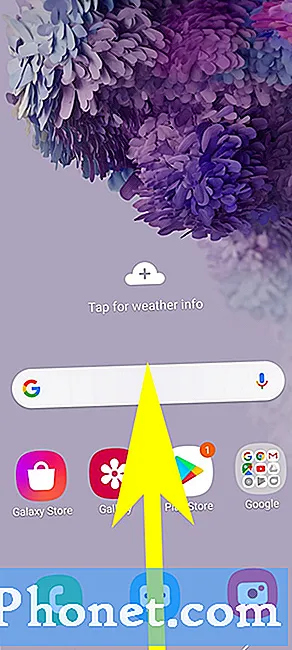
Ja ievadījāt pareizo kodu, varēsiet piekļūt ekrānam Sākums vai Lietotnes.
Papildus PIN, jūs varat arī izmantot modeli un paroli kā bloķēšanas ekrāna metodi savai galaxy s20. Abi šie nodrošina vidēju vai augstu drošību.
Lai galaxy s20 mainītu bloķēšanas ekrāna veidu vai metodi, vienkārši atkārtojiet tās pašas darbības, līdz nonākat ekrānā, kurā jums jāizvēlas jauns ekrāna bloķēšanas veids.
Varat arī pārvaldīt drošus bloķēšanas iestatījumus, dodoties atpakaļ uz izvēlni Bloķēt ekrānu un pēc tam norādītajās opcijās izvēloties Drošas bloķēšanas iestatījumi. Šeit jūs varat iestatīt tādas funkcijas kā automātiskā bloķēšana un tūlītēja bloķēšana, izmantojot sānu / ieslēgšanas / izslēgšanas taustiņu.
Ir pieejamas arī uzlabotas drošības opcijas, piemēram, sejas atpazīšana un biometriskā autentifikācija, ja vēlaties savam galaxy s20 ieviest visaugstāko drošības līmeni. Atsevišķā kontekstā ir pieejama arī vienkārša apmācība par galaxy s20 biometrijas un drošības iestatīšanu. Ja jums tas ir nepieciešams, es tieši šajā lapā sniedzu tiešu saiti.
Un tas aptver visu šajā apmācībā. Lūdzu, turpiniet publicēt plašākas apmācības, padomus un ieteikumus, kas palīdzēs jums maksimāli izmantot jauno Samsung galaxy s20 viedtālruni.
Jūs varat arī apskatīt mūsu YouTube kanāls lai skatītu citas viedtālruņu video pamācības un problēmu novēršanas rokasgrāmatas.
ARĪ LASI:Kā izmantot biometriskos datus, lai aizsargātu savu Galaxy S20 [biometrijas autentifikācija]


